在 Linux PPC 上使用 Eclipse CDT 开发 C\C++ 程序
进入 eclipse 目录,可以看到安装的详细内容,如图 3 所示:
图 3. Eclipse PPC 安装解压包
然后,我们可以在本地 windows 机器上通过 VNC 客户端登陆 Linux 机器,并通过 eclipse 可执行程序打开 Eclipse 编辑环境,如图 6 所示:
图 6. Eclipse 编辑环境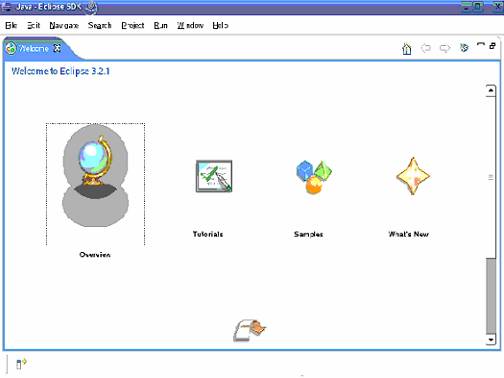
第一次登陆 eclipse 的时候,会要求输入一个目录作为工作空间,我们可以在 Linux 机器上找一个空间充足的目录作为日后的工作空间(workspace)。
4. 选择‘ Next ’
5. 在弹出的面板中,输入 Project Name,该工程会放在之前建立的工作空间 (workspace) 目录内。如图 8 所示:
图 8. 工程创建对话框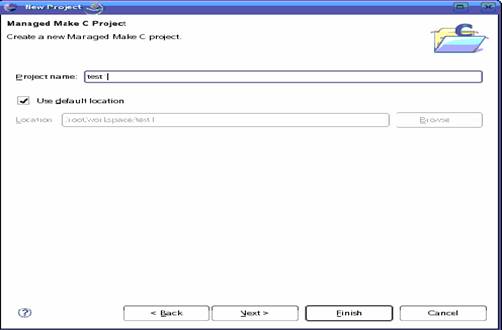
6 .选择‘ Next ’,接下来选择项目类型,我们选择默认的可执行即可。如图 9 所示:
图 9. 配置模式选择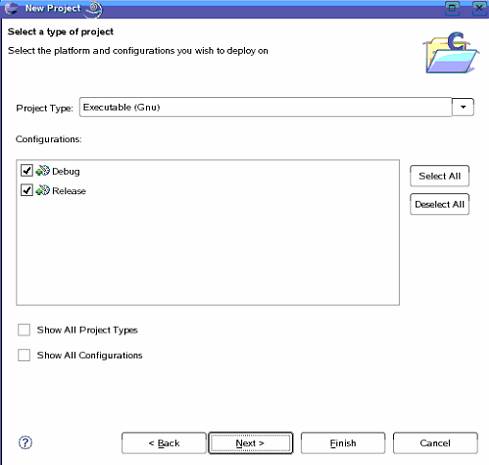
7 .单击‘ Finish ’完成当前工作,一个名为 test 的工程就建立了。
接下来,我们可以建立一个 C\C++ 的源程序:
(1). 在菜单'File' 里面选择 New?Source file,在弹出的对话框中输入 C 源程序文件名,如图 10 所示:
图 10. 输入编译源文件
(2).单击'Finish'完成文件建立工作。
(3).在弹出的对话框里,我们可以编辑 c 程序了,如图 11 所示:
图 11. 程序编辑界面
对于需要添加 Program Argument 的程序,我们可以为新建项目增加 Argument,CDT 插件也提供了这方面的接口,打开 Debug 对话框,并在项目中 argv items in “(x)= Arguments” 添加相应的 Argument。如图 13 所示:
图 13. 选择工程文件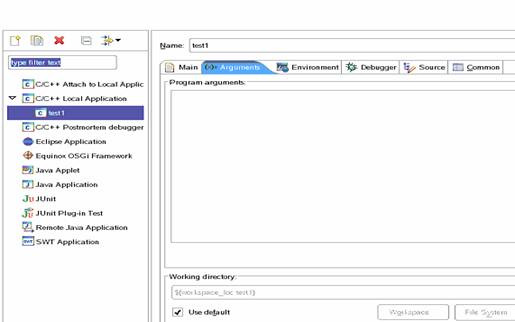
)(相应的快捷键是‘ F6 ’)后,该行语句将被执行,完毕后,将自动跳转到下一行待执行语句,并使其呈高亮显示状态,该线程继续挂起等待下一步指令。 Step Into– 可以执行进入函数、循环 loop、或执行其他普通语句。在 Debug 视图工具条中按下这个功能图标 (![]() )(相应的快捷键是‘ F5 ’),该功能类同上述‘ Step Over ’,不同之处在与:如果该语句中含有子函数,循环等结构,‘ Step Over ’是直接后台执行完这些子函数或是循环,并返回结果。但是‘ Step Into ’却会按执行栈的顺序执行方式,依次跳入子函数或循环提供单步执行的功能。 Step Return– 这一功能是针对执行过程已经进入子函数后,可以从当前代码行开始直接后台执行完该子函数剩余代码并返回,不用再单步执行该子函数。在 Debug 视图工具条中按下这个功能图标 (
)(相应的快捷键是‘ F5 ’),该功能类同上述‘ Step Over ’,不同之处在与:如果该语句中含有子函数,循环等结构,‘ Step Over ’是直接后台执行完这些子函数或是循环,并返回结果。但是‘ Step Into ’却会按执行栈的顺序执行方式,依次跳入子函数或循环提供单步执行的功能。 Step Return– 这一功能是针对执行过程已经进入子函数后,可以从当前代码行开始直接后台执行完该子函数剩余代码并返回,不用再单步执行该子函数。在 Debug 视图工具条中按下这个功能图标 (![]() )(相应的快捷键是‘ F7 ’)。
)(相应的快捷键是‘ F7 ’)。
在主界面中选择菜单‘ Run ‘ -> ’ Debug ’ , 就进入程序调试状态了,我们可以选择调试操作方式,包括单步执行、跳到最近的下一个断点再执行,跳入子函数等等,针对这些操作过程中,对于工程师来说,始终关注的都是整个程序的运转情况以及掌握每一步执行操作完成后相关变量的变化情况,为此,我们有必要介绍一些视图,利用这些视图,我们可以更好的掌握程序的调试状况,以利于下一步操作。
首先,进入调试界面接口,可以在主界面中选择:Window-> Show View ->Debug,在弹出来的视图里,可以管理在工作区的正在被调试或是运行程序,它显示了一个工程框架、工作过程中的程序运行状况等等。如图 15 所示:
图 15. CDT 调试窗口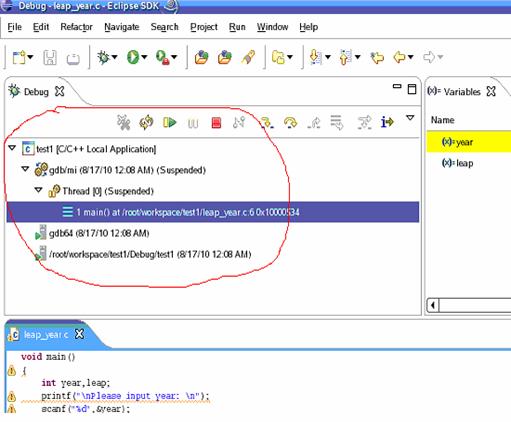
变量视图能够显示程序在运行过程中的变量的值以及其实时变化情况,这一功能对于调试工作来说是尤为重要的,变量是程序的‘血液‘,程序代码就是通过变量来连接的,掌握变量的情况,就是掌握整个程序的运行状况。
在变量视图里面,可以看到变量栈的框架结构,它显示变量的原始状态,包括结构体变量、哈希变量、list 变量或是对象等等。
如图 16 所示:
图 16. 变量显示窗口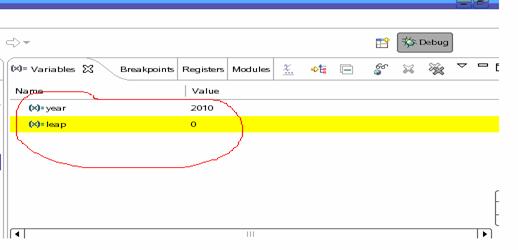
断点视图可以显示该程序文件中所有的断点、它们的状态以及位置。在这个视图里,可以通过选择一个或断点,并激活对应断点的程序文本框,来设定、使之无效或是取消断点。如图 17 所示:
图 17. 断点视图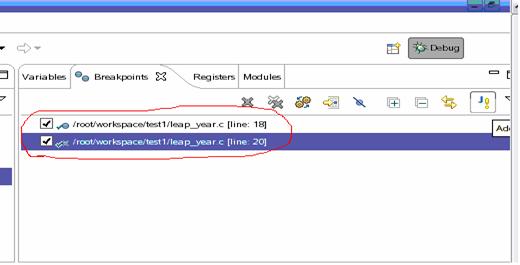
回页首
总结
综上所述,我们已经看到了一个 Linux 平台上集编辑、编译、调试 C/C++ 程序为一体的图形化的工具,它解决了若干年来一直困扰着 Linux 程序员的对于在 Linux 平台上调试运行 C/C++ 语言程序很麻烦的问题,它简洁明了、功能强大的编辑环境也给 C/C++ 语言编程者带来了另外一种享受。最重要的是获取这一切,您都采取的是免费的方式,因为所有的组件都是开源的,所以这是一款非常值得推荐的软件工具。2010 年 6 月 23 日,代号为太阳神的 Eclipse 3.6 正式发布,该版本同步更新的项目将有 39 个,其中就包括对 CDT 的更新,太阳神中包括的 CDT 项目改善了调试(Debug)支持,首先,新的 DSF/GDB 调试接口与现有的 CDI/GDB 接口基本相当,此外,引进了新的 Eclipse C/C++ 调试器(EDC)可选组件,为 Windows 和 Linux 操作系统 API 提供了直接的调试器接口,更为重要的是,引入了新的 Codan 静态分析框架,在编译前提供语义分析错误报告。
<!-- CMA ID: 580195 --><!-- Site ID: 10 --><!-- XSLT stylesheet used to transform this file: dw-article-6.0-beta.xsl -->
参考资料
访问 developerWorks Open source 专区获得丰富的 how-to 信息、工具和项目更新以及 最受欢迎的文章和教程,帮助您用开放源码技术进行开发,并将它们与 IBM 产品结合使用。转自:http://www.ibm.com/developerworks/cn/linux/l-cn-ecl-cdt/index.html?ca=drs-